
В тази инструкция, то е описано подробно, които можете да предприемете, за да се коригира ситуацията, когато USB портове не работят, както и как тя може да бъде причинено.
- Едно специфично USB устройство не се свързва или връзката чрез кабела, удължителният кабел или USB хъб не работи
- Не работете USB на предния панел на компютъра
- Само едно или повече USB портове не работят (например само USB 3.0)
- Ако USB портовете не работят след инсталиране на Windows 10
- Други възможни проблеми и решения
Ако USB не да свържете определени устройства, както и проблеми с кабели, хъбове и USB удължаване
Често потребителят свързва определено USB устройство и, когато не функционира нормално, прави изхода за неработещия порт USB. Често не е така и тук препоръчвам да се опитвам:
- Проверете, направете други флаш дискове, мишка, клавиатура с този USB порт?
- Ако някой хъб (сплитер) се използва за свързване, опитайте да свържете устройството директно към USB конектора.
- Ако кабелът се използва за свързване (например, свържете телефона) - опитайте с друг кабел. Essence: Някои USB кабели да не служат за предаване на данните, както и само за зареждане: например, можете да се срещнете с безжични слушалки или някои играчки.
- Когато свързвате устройството, проверете и дали новото устройство с грешка (удивителен знак) се появява в диспечера на устройството? Ако се появи, отворете неговите свойства, вижте кода на грешката и го търсете, за да решите проблема (включително на този сайт), например, са общи: повреда на дескриптора на устройството (код 43), прозорците са спрели това устройство (код 43) ), водачът е повреден или липсва (код 39), устройството работи правилно (код 31).
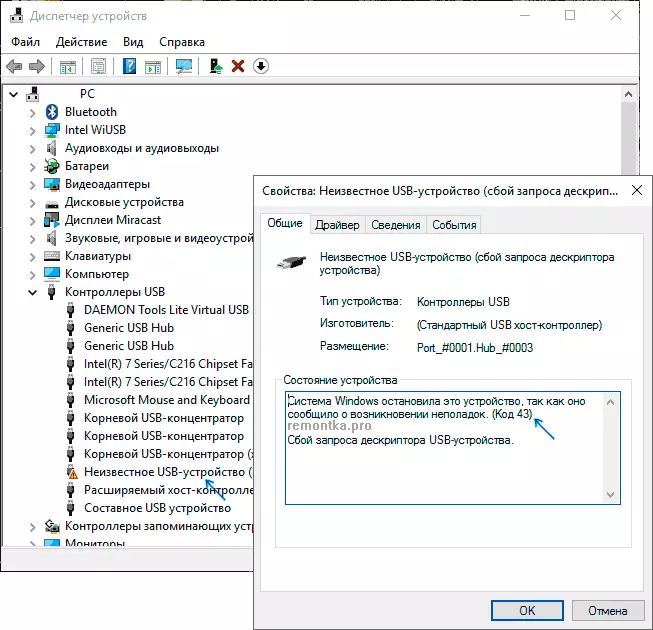
- Проблемът може да е в USB конектора на самото устройство: неизправност, мръсотия или окисляване на контактите може да доведе до факта, че тя няма да се вижда в Windows (понякога продължава да се зарежда или не светят).
Също така, по отношение на отделните устройства, материали могат да бъдат полезни: компютърът не вижда телефона чрез USB, какво да правя, ако компютърът не вижда USB флаш памет, на USB устройството не е идентифициран.
В резултат на това, ако ние говорим за конкретно устройство, аз препоръчвам да търсите решения, по-специално за това устройство: Това ще ви позволи да се стесни на разположение набор от опции за проблемни и съответните действия за неговото отстраняване.
Какво става, ако USB не работи на предния панел на компютъра
Друга често срещана ситуация - всички конектори работят правилно, но USB връзката на предния панел не води до нищо. Почти винаги, причината за това е, че тези конектори не са свързани с кабел с "вътрешен" USB конектора (изобразена по-долу) на дънната платка.

За това по-подробно и със снимки във втората част на инструкцията как да се свържете конекторите на предния панел на дънната платка.
Да не се работи една или USB конектори
В случай, че само един USB конектор не работи на вашия компютър или лаптоп, първото предположение е неизправност (и то може да бъде "вътре" и проверка на повърхността няма да позволи това да се идентифицират), повреден, окислява или замърсени контакти на този съединител.Тя може да бъде "изгоряла" пристанище, което понякога може да се види чрез визуална инспекция на места във вътрешността на компютър или лаптоп в областта на свързване на този конектор с дънната платка. Понякога контролер микросхема USB може да се повреди, които не са в непосредствена близост до самия конектор. Въпреки това, визуалната проверка не винаги може да даде резултат и си струва да се свържете с работилницата.
Ако във вашия случай групата конектори не работи - това може да бъде едновременно повреда на хардуера на чип USB контролер и просто липсата на оригинални драйвери за USB контролер от производителя на преносим или настолен компютър дънната платка. В този случай, аз препоръчвам да ги изтеглите от официалния сайт на производителя и се задава ръчно, а дори и ако няма драйвери за Windows 10 в сайта, ние смело инсталиране на 7, 8 или 8.1.
Забележка: Ако имате съмнения, че хардуерът е проблема с USB конектор или случаят в инсталираната система, един лесен начин да проверите това е да се направи всеки стартиращ флаш устройство, свържете го към този конектор и да се провери дали тя е видима за BIOS , Ако отговорът е да - е тя бяга от него? Ако устройството е видимо, че изтеглянето отива, а след това на хардуера е всичко в ред, ние търсим проблем в системата, инсталиране на оригиналните драйвери за чипсета и, ако има на официалния сайт - да USB контролери.
Ако USB портове не работят след инсталирането на Windows
Най-често проблемът с не-работещ USB конектори след инсталиране на операционната система се появява от тези потребители, които задават чист Windows 7 на компютър или лаптоп, който има само USB 3.0 конектори. Причината за това е липсата на съответните драйвери по подразбиране в 7-KE. Въпреки това, подобни проблеми могат да възникнат в Windows 10, особено ако става дума за някаква уникална техника.
Общото решение е да се провери и дали има отделни чипсет драйвери и USB за официалния сайт на производителя на преносим или настолен компютър дънната платка. Ако има - инсталиране на тях. За Windows 7, при липсата на официален водач, можете да намерите универсален USB 3.0 шофьори в Интернет.
Допълнителни прояви на проблеми и методи за корекция
В заключение - някои допълнителни възможни начини за коригиране на проблема:
- Ако проблемът не се появява, когато се изключи Windows 10, но ако го направите "Старт" - "Reset", на USB работата отново, опитайте се да изключите бързо начало.
- Проверете дали има BIOS / UEFI на компютър или лаптоп на опцията за бърз USB инициализация, бързо изтегляне. Ако има - опитайте забраните тях.
- В администратора на устройства, в раздела за USB контролери, проверка на свойствата на всички USB концентратор устройства и по "Управление на захранването" в раздела, махнете "Разрешаване на спирането на това устройство, за да запазите енергията".
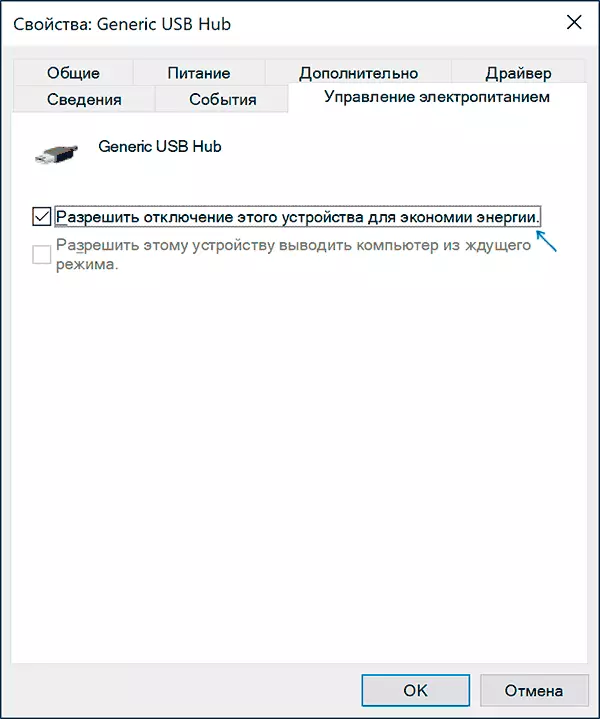
- Ако проблемът не е наскоро се появи без видими причини, проверете дали има точка на възстановяване на системата на датата, когато всичко работи, ако имате - използване тях.
В ситуация, когато нито един от предложените варианти е бил полезен в твоя случай, описват детайлите в коментарите: може би аз ще бъда в състояние да даде бърз.
